Lõpuks selle rohkete õpetuste seeriaga vaadetes ja stiilides tahan kogu selle asja veel ühes peatükis sinu jaoks kokku võtta ja lihtsalt rääkida lõpuks, mis siin tegelikult toimub.
Vaadetes ja stiilides on see oluline, et sa oled õppinud tõmbama välja selle vajaliku teadmise, et luua äratundmisväärsus. See on tõesti vaadete ja stiilide põhirõhk: loo endale unikaalne vaade. Loo see endale, üritades sellega seni nokitseda, kuni ütled: "Selles stiilis saan oma portreesid näidata, siin saan näidata ka kõrgeid ja madalaid võtmeid." Kõik, mida soovid, peab olema võimalik vaadete ja stiilide abil. Siis oled enda jaoks sellest rohketest õpetustest maksimumi välja võtnud.
Selleks olen nüüd sulle veel ühe näite ette valmistanud. See on retušeeritud pilt – põhiliselt paika pandud värvitooniga.
Selleks järgisin teatud pildireegleid. Monteerisin tausta (1), panin keskmaastiku (2), kuhu paigutasin modelli, ja esiplaani (3) ebateravate rohukõrtega, mida ma sisse pintsliga lisasin.

See on see pintsel – kui lähed seadetest ülespoole, näed seda rohukõrre-pintsleid. Nii lihtne see olla võib … Ja kui jälgid neid pildireegleid reklaami jaoks, oled reklaamide loomisel juba sammu edasi.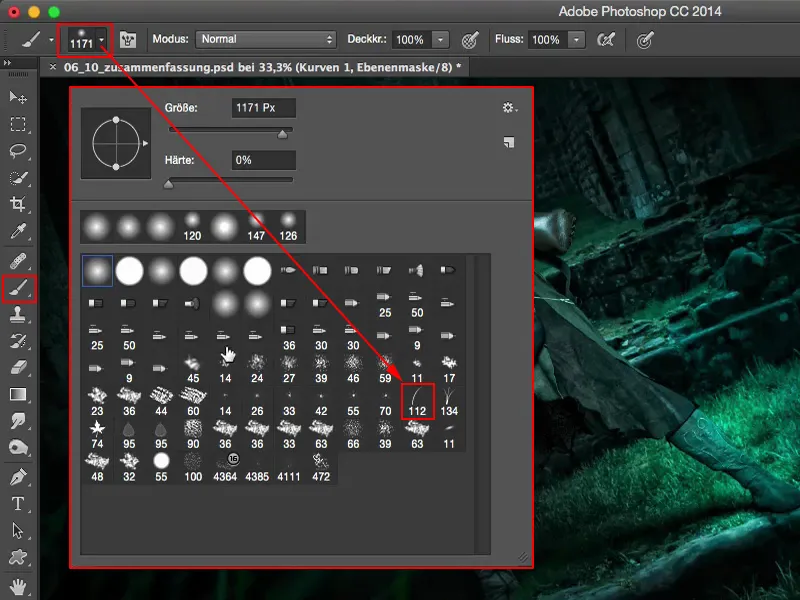
Vaadete ja stiilide kohta võib öelda: Vaadet pole põhimõtteliselt kunagi päris valmis. Vajutan nüüd kõik kihid välja. Ja vaade on alati isiklik maitse asi. Ära anna järele, kui inimesed kõigist nurkadest sinu poole röögivad ja ütlevad: "Ma oleks värve täiesti teistmoodi teinud, see pole üldse minu teema." See pole üldse oluline. Vaade on alati sinu isiklik asi ja see on see, mida sa inimestele edasi anda tahad: "Inimesed, nii selles vaates, selles stiilis teen ma oma pilte ja see toimib minu jaoks siin. Kes sellest huvitatud on, on siin õiges kohas, aga see vaade on ainult minul, see on minu enda loodud stiil." Jaa? Sinna peate jõudma.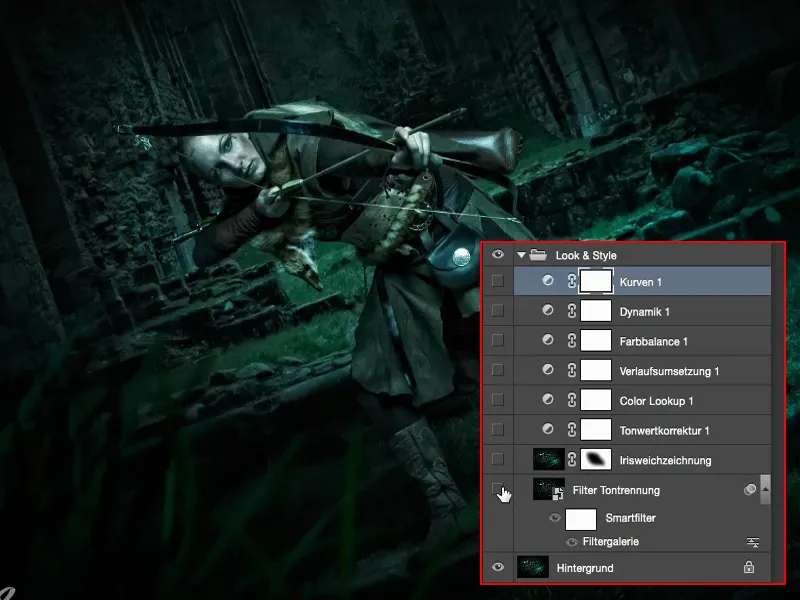
Selles näites hakkas asi pihta sellest, et mõtlesin: "Ma pole üldse kõigis neis õpetustes veel ühtki asja proovinud, ja see on Filtergalerii." Tegin siis koopia (1), mis muundasin nutikaks objektiks (2), et saaksin igal ajal mittehävitavalt tagasi pöörduda.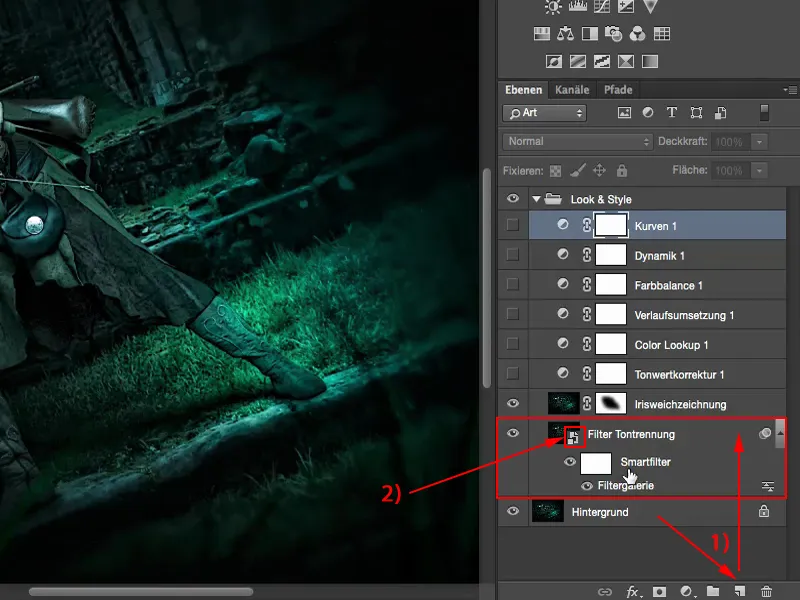
Filtergalerii: Tontrennung und Kantenbetonung
Olen nüüd lihtsalt Filtergalerii'st klõpsinud läbi ja vaadanud, mis siin tegelikult väga hästi sobib. Ja Tontrennung & Kantenbetonung'is (1) jäin toppama.
Siin olen kasutanud äärmuslikke väärtusi (2) 10 Kantenstärke's, 0 Kantendeckkraft'is ja 5 Tontrennung'us ning tegin kindlaks, et see annab mingisuguse koomiksi-ilme. Loomulikult on palju tegelikest pikslist katki, sest see on kunstifilter – ja nad sekkuvad juba üsna dramaatiliselt pildisse. Aga mulle meeldis see pildil väga-väga hästi.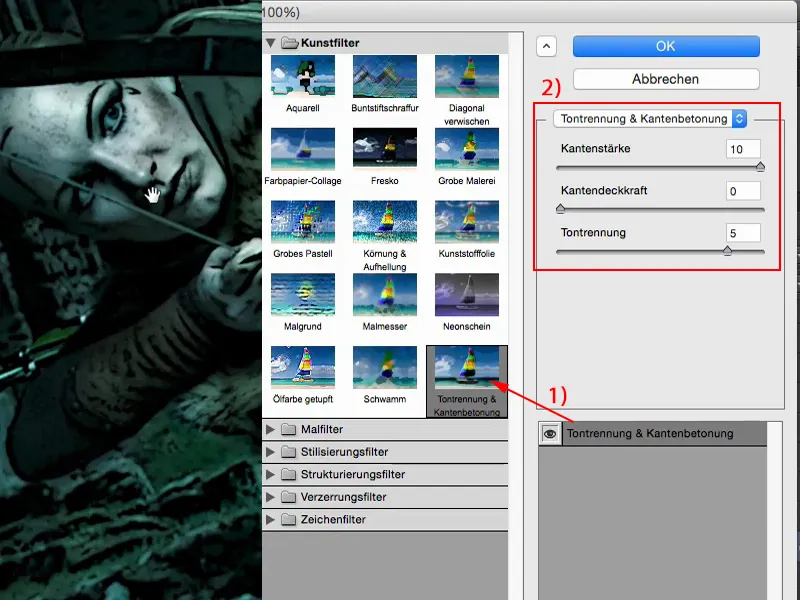
Läheme suumile, siis näed ka, et see juhtub tegelikult üks ühele, täpselt nagu filtrivaates minu pildil.
Ja muidugi, see on nüüd teine vaade, kuid hei: See võiks olla stseen Sõrmuste Isanda filmist. Siin tulistab elfineiu just järgmist orki maha. Nii võin ma seda ette kujutada. Ja siis võib see minna ka koomiksiga sarnasesse suunda. Sellele pildile sobib see pildistiil minu arvates suurepäraselt. Siis olen ma tõesti sellest fotorealistlikkusest kaugemale liikunud ja loonud kunstifiltri abil midagi hoopis teistsugust.
Iris-Weichzeichnung
Seejärel jäin silma Iris-Weichzeichnung. Tegin kihi koopia. Smartobjekti unustasin muidugi siin ära. Nüüd ma enam sätetele tagasi ei saa, aga selles olukorras pole see oluline, sest seda juhivad ainult veel kihitasandid. Võib taluda, see juhtub ka minuga korduvalt. Kasutasin Iris-Weichzeichnung'i, sest mõtlesin: "See joonis (1) siin taga, seda ei huvita niikuinii kedagi, ja rohukõrred (2) võiksid ka veel natuke rohkem selles ümbruses sulanduda."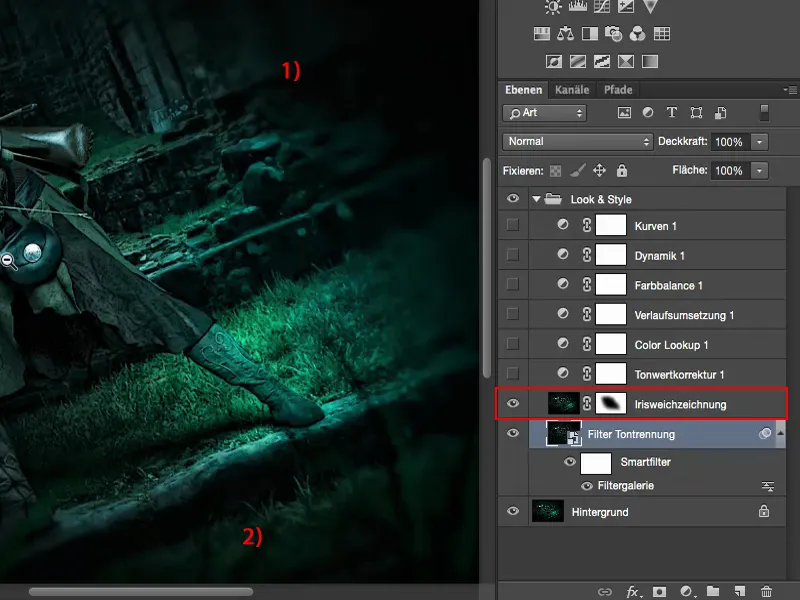
Seega kasutasin siin Iris-Weichzeichnung'i (1) Weichzeichnungsgalerie'st (Filter>Weichzeichnungsgalerie>Iris-Weichzeichnung…) ja olen kogu selle asja üle maski (2) peal natuke pintsliga laiali kantinud, nii nagu arvasin, et see välja näeb ilus. Ja juba tõmbusid kõik tagasi meie vibulaskja keskmesse.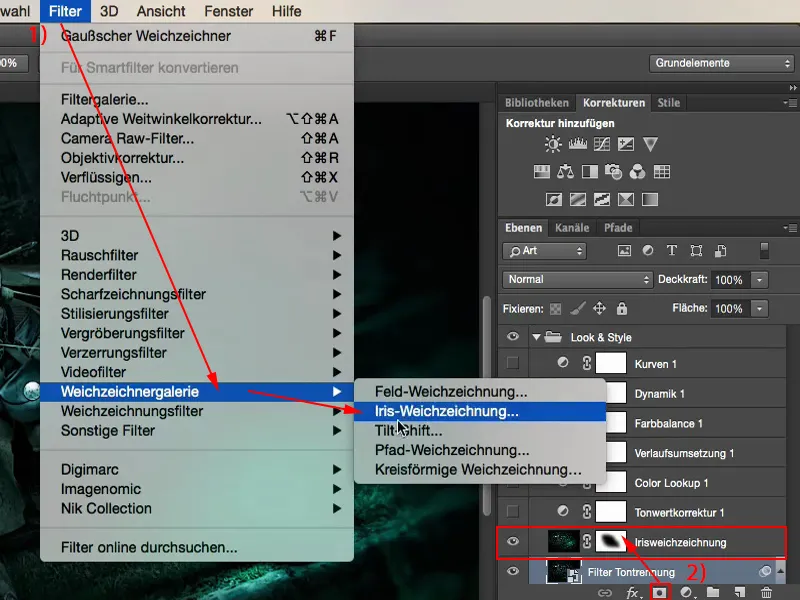
Tooniväärtused
Siis mõtlesin, et peaksin vaatama tooniväärtused (1) üle: Kas ma saan siin veel midagi optimeerida? Avastasin, et režiimis Tavaline: Pilt sobib juba niimoodi, see on juba ettevalmistatud. Kuid režiimis Negatiivne korrutamine (2) saan selle üle veel veidi nokitseda.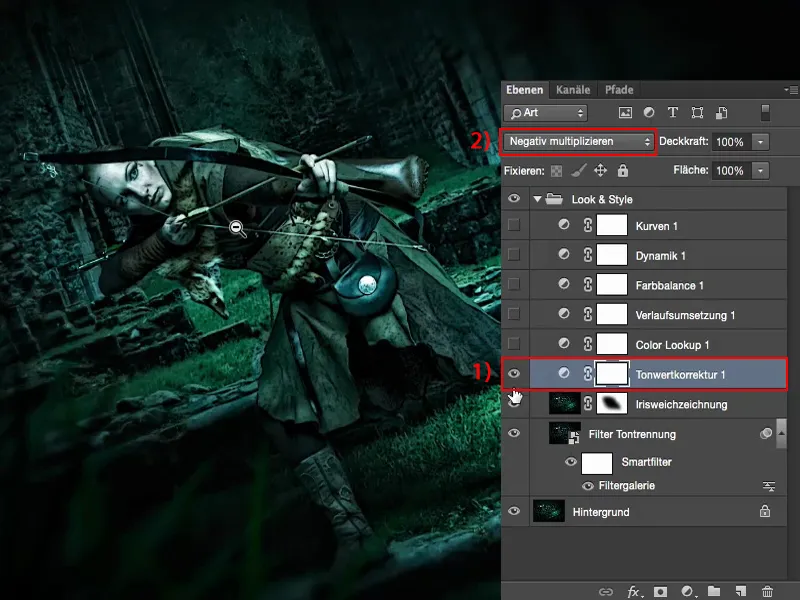
Võrdluses: 0 % ja 100 % Opaaksus. 100 % oleks mulle liiga palju, see hakkaks tõeliselt särama, see ei meeldi mulle eriti hästi, aga umbes 60 kuni 70 %, võib-olla veidi rohkemgi, siis mõtlen, et olen oma mudelil veel veidi rohkem häälestunud.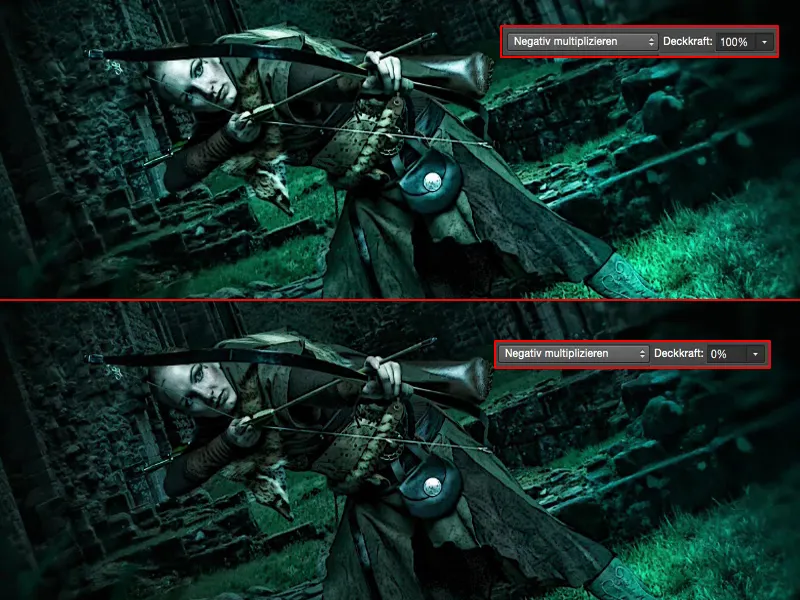
Ja seetõttu jätsin selle 69 % siin just niimoodi, sest mõtlesin: "Nii näeb lahe välja."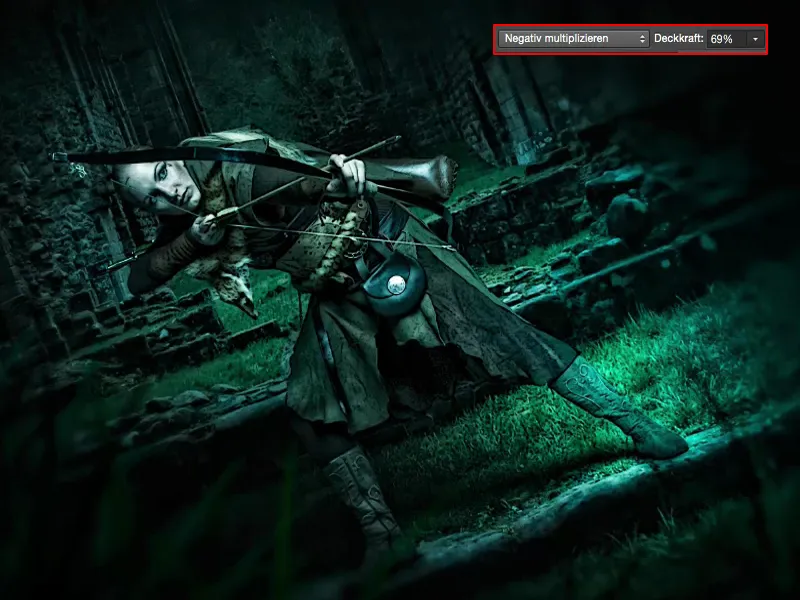
Värvitoonid
Väga sobilikud on loomulikult need Värvitoonid (1) siin üleval. Vaatan need lihtsalt üle ja lähen 100 % (2). See on selgelt EdgyAmber (3).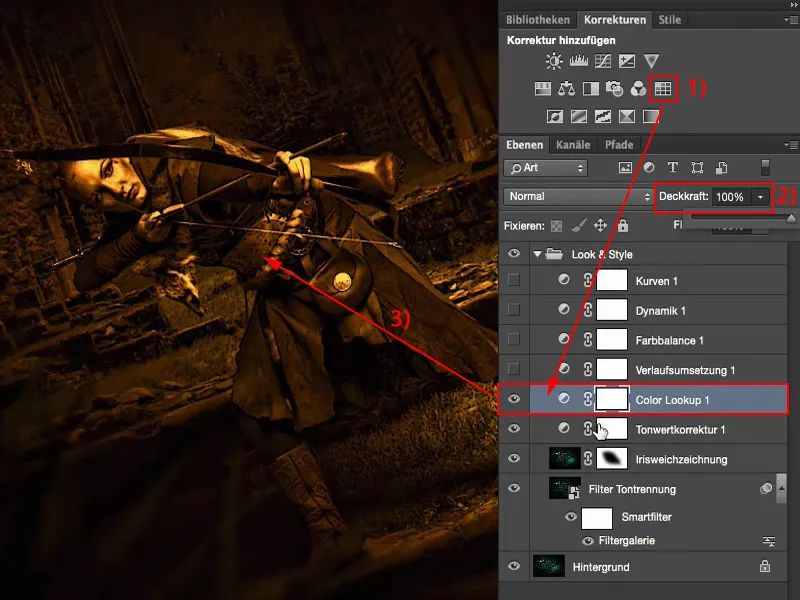
See on minu jaoks nende Värvitoonide tipptasemel asi. Ma panen natuke igale kihile peale, sest arvan: Jah, 100 % juures on see kohe märgatav, kuid 20, 30 % juures saan sellise soojendava värvipuudutuse külmale pildile, ilma et see külmus täielikult pildilt kaoks.
Seda saan teha ka teiste seadistuskihtidega, kui natuke lülititest tõmban - aga miks ma seda peaksin tegema, kui siin see ilus seadistuskiht on, Värvitoon koos selle EdgyAmber-välimusega juba olemas? Siis tõmbasin endale 20, 30 % selle stiili oma pildile.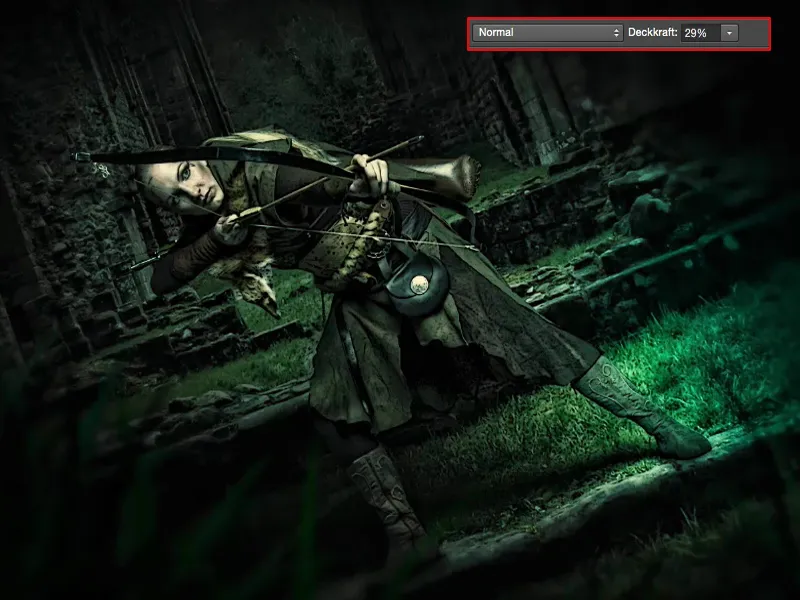
Gradientide käsitlemine
Gradientide käsitlemine (1) heledast tumedaks: Selles olukorras oli nii, et see pruuni puudutus muutus mustaks (2). Ka see on siin natuke esil. Suletakse see jälle, et säilitada ülevaade.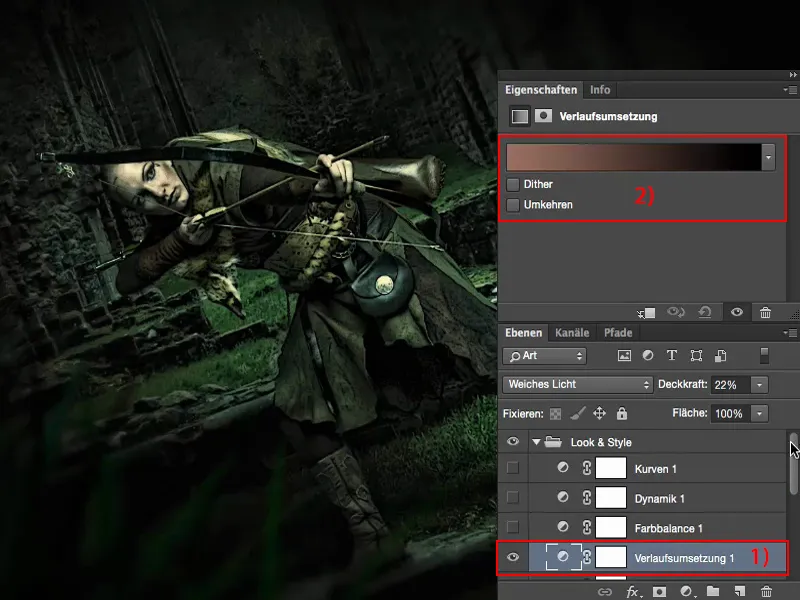
Ja gradientide käsitlemisel on vähenev pehme valgus, 100 % juures. Sealt saan väga veidraid värve, aga 10, 20 % juures tihendab see kõike uuesti.
See on ka selline põhifookus, kui lõpuks pildi värvigradatsiooni teostan: Püüan alati kogu pildi atmosfääri tugevdada, kompaktsemaks muuta ja kuidagi terviklikumaks muuta. Ma ei tea, kuidas seda teisiti kirjeldada. See on selline tunne: alati, kui näen neid 20, 30 %, siis tunnen end peaaegu alasti, kui vaatan eelnevat, sest see pilt lihtsalt ei olnud selline, mida vaja, ning selle sain tagasi gradientide käsitlemisega.
Värvibalanss
Värvibalanssi juures saan toone jahedamaks, soojemaks tõmmata. Otsustasin jätta selle mitte 100 % peale, sest muidu oleksin võinud kõik eelneva EdgeAmberiga jne asjad säästa. Ei - tõmban endale ka siin uuesti mõned protsendid sisse ja saan nii natuke külma tagasi, kuid mitte eriti palju.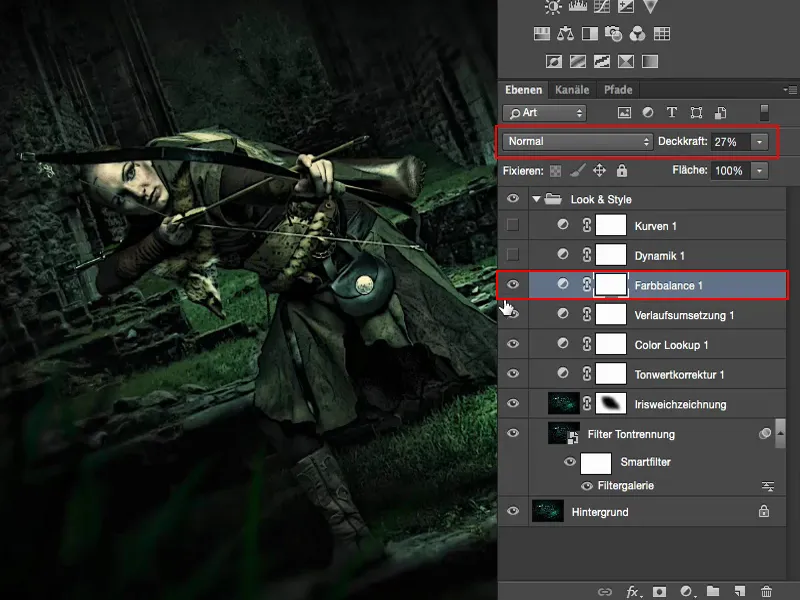
Dünaamika
Dünaamika puhul olen lihtsalt katsetanud ja märganud: Tegelikult ei juhtu eriti midagi. Tõmbasin selle lihtsalt veidi üles, niisama, sest arvan: Nõrgad värvid pildil tugevdavad - see toimib hästi. Efekt on peaaegu olematu.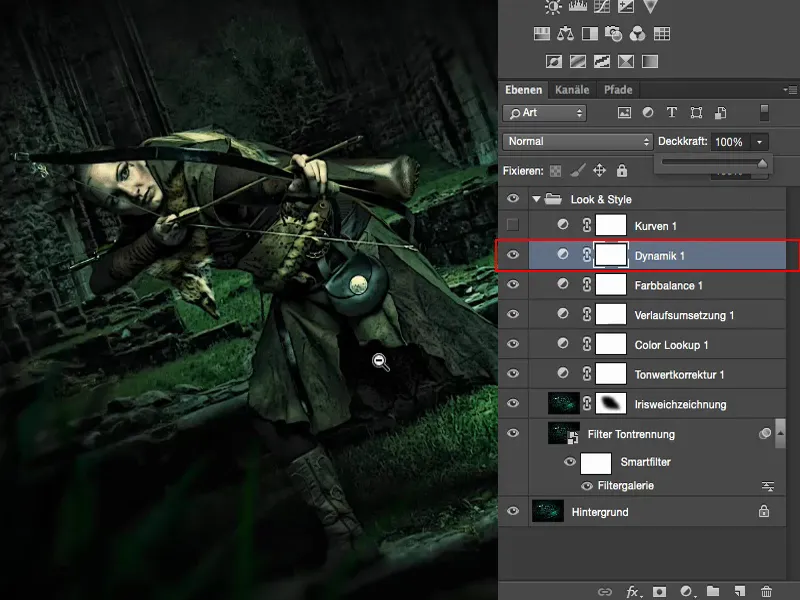
Kraadikõverad
Siis mõtlesin: Lõpus võiksin natuke ka kraadikõveratega (1) mängida. Kraadikõverad (2) sobivad selleks suurepäraselt, kui tahan üht risti vaadet peale tõmmata.
Lähen siia veel sisse Sinine-kanalisse (3). Seal näed väga, väga kerget nihet. Seega läksin siin lihtsalt pisut ülespoole. Teen seda veidi selgemaks, siis näete ka pildil. Seega siin saan mustad väärtused siniseks värvitada kuni lõpuni (4). See ei näe ju üldse halb välja, kuid mulle meeldiks alati, kui pildil oleks vaid väike puudutus (5).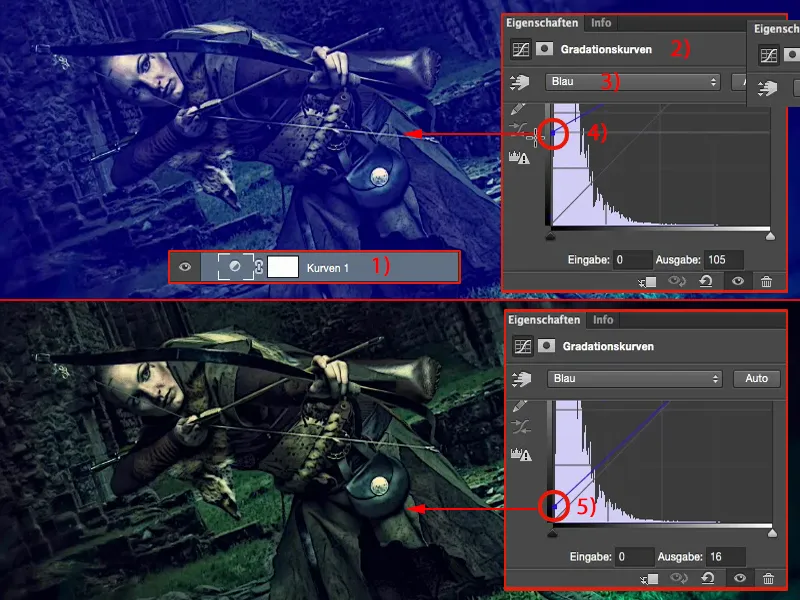
Ja kui siin Sinise-kanali valgustes allapoole tõmban (1), siis saan kollakasrohelised tuled. See on liiga palju, seega teen ka siin vaid õrnalt allapoole.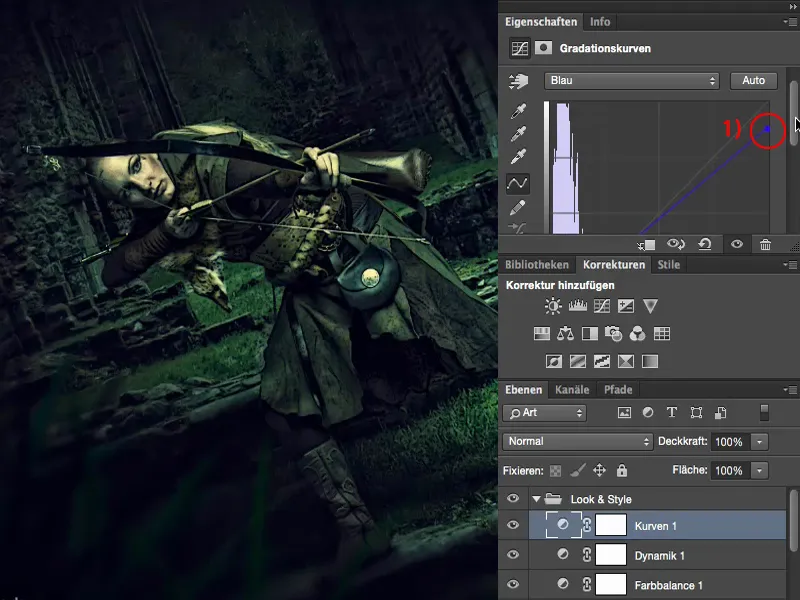
Ja siis on minu jaoks pilt valmis. Sa võid proovida siit veel rohkem välja pigistada. Ma saan nüüd selle kõik muuta üheks Smartobjektiks ja saan siin maskeerida ainult teatud pildiosa, see oleks ka võimalus. Või võin siin Kerimisklahvi + Alt + Ctrl + E abil kõik uuesti kokku võtta tavalisse pikslikihti (1) ja öelda: "Raw-konverteris on mul tõesti lahedad võimalused."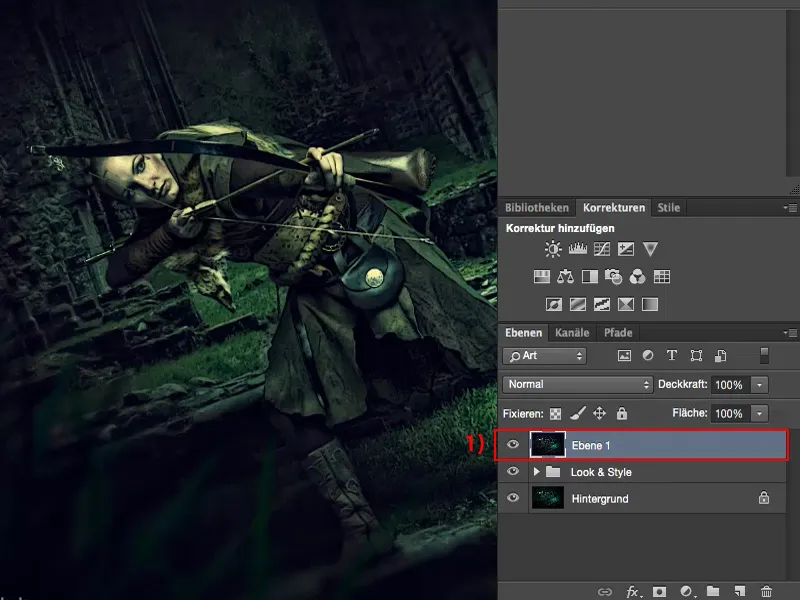
Camera Raw-filtrid
Viimase Adobe Photoshopi paari versiooni jooksul olen siia lisanud Camera Raw filtrid. Ja see on loomulikult megaäge, kui jõuan juba lõppfaasi ja tahan värvitoone muuta.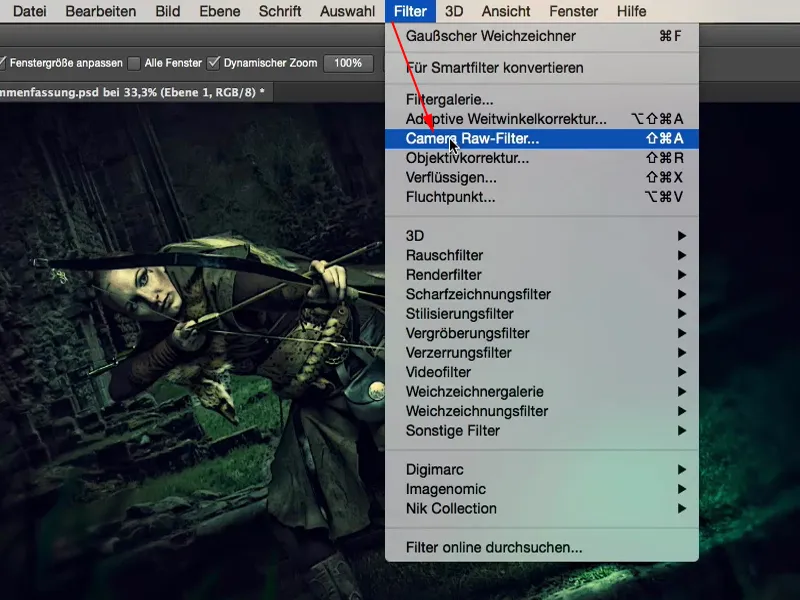
Eriti huvitav on mul vaadata, mis juhtub, kui ma siin Varjud heledamaks teen ja Must heledaks teen? See annaks jälle hoopis teistsuguse välimuse, palju graafilisema, natuke rohkem koomiksi suunas. Võib teha, aga ei pea. Aga vähemalt olen selle üle ju mõelnud – ja seda kõike ilma suurte seadistustasanditega mängimata - lihtsalt Raw-konverteris.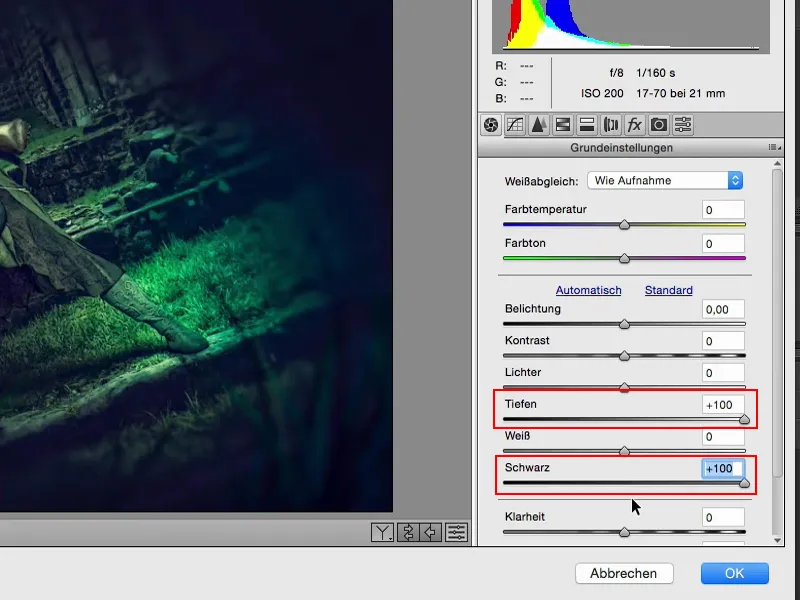
Ma võin muuta ka värvinägemist täielikult. Soojad värvid, külmad värvid, ma saan kõik kiiresti üle vaadata, et siis järeldada: "Ei, siin olen täiesti õigel teel", pannes selle uuesti 0-le.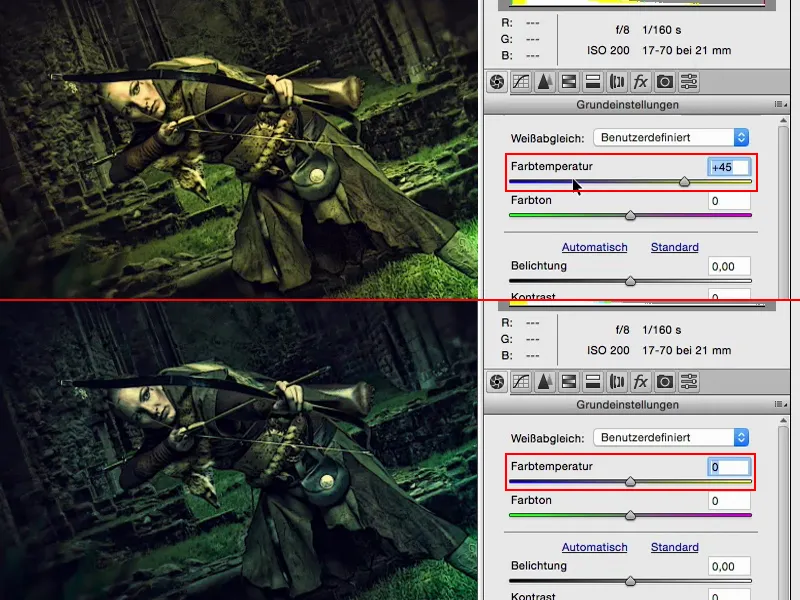
Mis juhtub, kui ma tõmban Selguse (1) täiesti lõpuni?
Vau! Kõrge kontrasti välimus, ka mitte paha. Aga võib-olla mu pilt kannatab 10, 20 % Selgust? Jah. Okei, umbes 20 %, need võtame ka siia sisse (2). See töötab üsna hästi.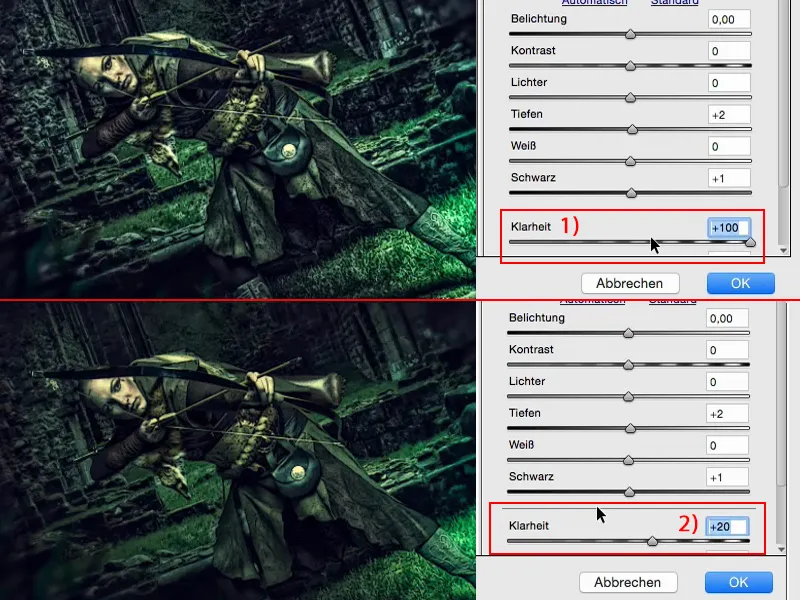
Või mul on siin ka selliseid ilusaid asju nagu need kaks üleminekutööriista (1). Kuidas paistaks, kui ma siia lisaksin sooja-külma ülemineku? Proovime seda järgi. Teen siin paremalt pildisse ülemineku (2), mis peaks jooksma mudeli suunas kaldus ja küljed tulevad kuumad värvid (3). Ja ka Säritus (4) peaks veidi kohanduma - suunab fookuse veidi rohkem jalale. Ei, see ei ole minu maitse.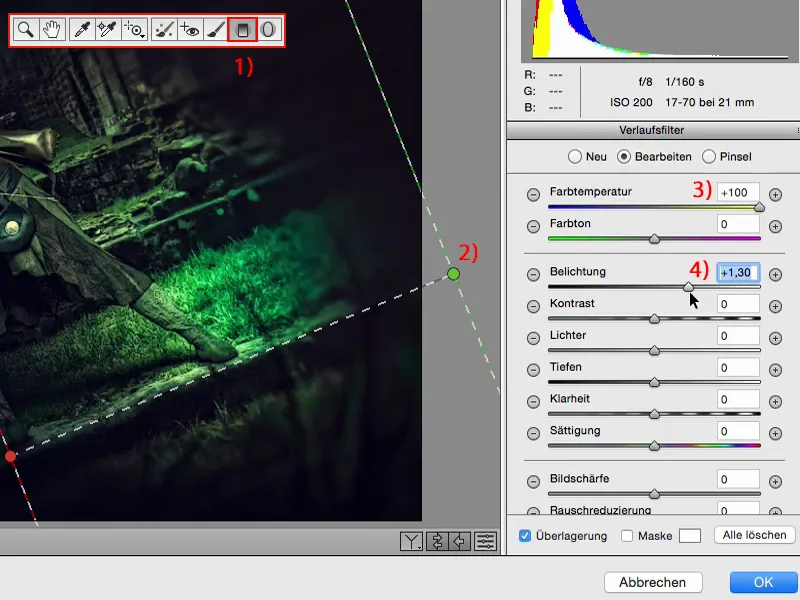
Ja kuidas näeksid välja külmad värvid (1)? - Külm on juba lahe, sest näib, nagu siin paremat toonimist saaks lisada. Ja tuleb välja: seda me siin teeme. See on peaaegu nagu värviline vinjett, ja sellega olen juba välimust muutnud. Nii lihtne see on siis Raw-konverteris.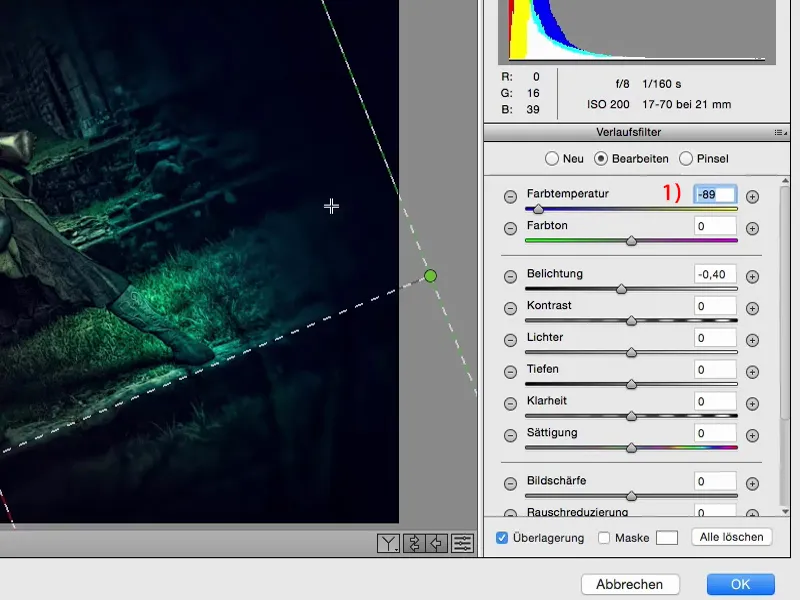
Igal juhul vaatan ma Raw-konverteris HSL/Monokroomne regulaatoreid (1). Toon, Küllastus, Heledus (2) - lahe! Mis värvidega mu pilt koosneb? Kollane, Roheline, Sinine - jah, need on põhivärvid. Punasega (3) ma palju muuta ei saa. Kui siin punast tõmban, võib-olla see on kusagil naha sees, aga see pole enam nähtav.
Kollasega (4) - see on kindlasti siin, peamiselt nahavärvis ja säragielynudel. Aga ma seda ei puuduta, sest kui selle suureks tõstan - ei, see ei näe hea välja.
Oranži (5) on siin vähe, tegelikult peamiselt põskedel, seal ei juhtu ka palju.
Rohelise (6)ga on muidugi teistmoodi. Siin on veel palju õhku rohus. Otsustan muuta kogu asja natuke heledamaks. Akvamariiniga (7) juhtub ka midagi, sinna panen natuke juurde. Ja Sinine (8), mis jookseb siin küljel üsna kenasti. Tõmban selle natuke heledamaks.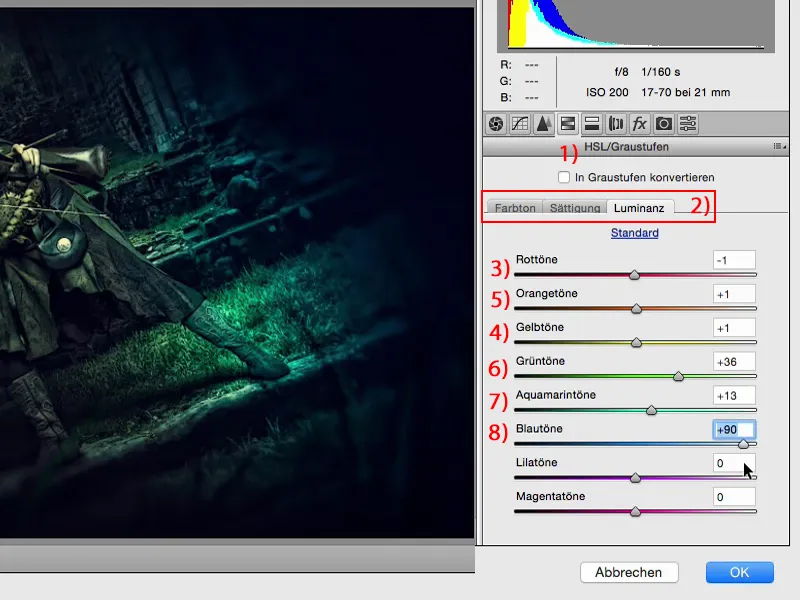
Küllastusega (1) muidugi Roheline - saan siin täiega tõmmata või ka ära võtta. Otsustan isegi, et tõmban Rohelise (2) natuke tagasi. Ja Akvamariiniga (3) otsustan anda gaasi. Sinise (4) poleks hea, kui ma liiga palju tõmbaksin, muidu läheb asi veidraks. Aga vaata, mis juhtub, kui nüüd korraga Sinise ära võtan. Asi muutub väga-väga surrealistlikuks ja hakkab juba peaaegu värvivõtme moodi välja nägema. See on veidi pahakspanuv, aga mõtlen: Võib-olla tegin Sinisega liialduse.
Siin ongi ilu: ma saan asju lihtsalt vaadata. Ja kui olen soperdanud - vajutan lihtsalt Tühista (5) või nullin regulaatorid tagasi 0 peale ja alustan uuesti nullist.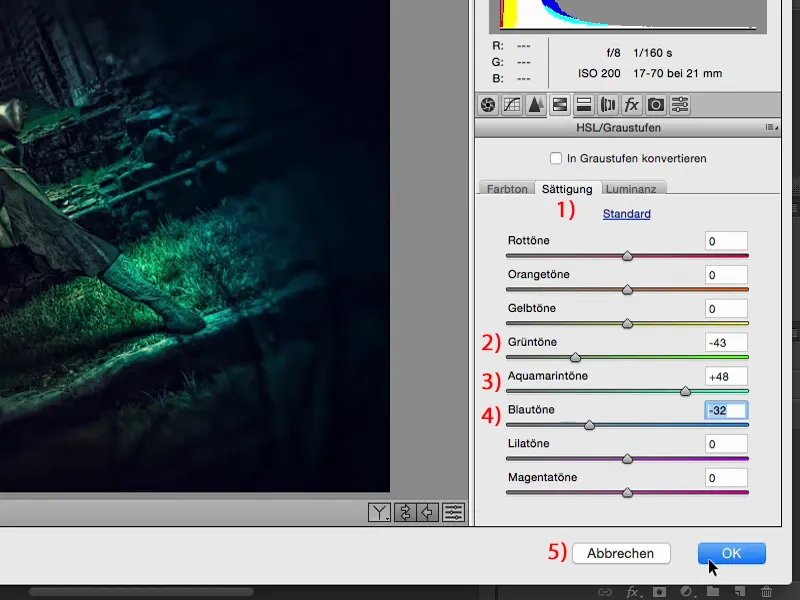
Siis ma annan selle sulle tagasi. Sa olid nüüd siin otse kohapeal, kui me tegelikult seda "lookisime", nagu öeldakse uus-saksa keeles. Ja selle oleme praegu põhjalikult ümber muundanud. See siin on tavaline, 100% katvus. Nagu alati reegel: võta katvus tagasi, mine 70, 80% peale ja see on ikkagi suurepärane muudatus. Ma läheksin isegi veidi tagasi, võib-olla ainult 50% (1) umbes. Nii muutub pilt järjest kompaktsemaks ja kompaktsemaks ning lähened lõpptulemusele.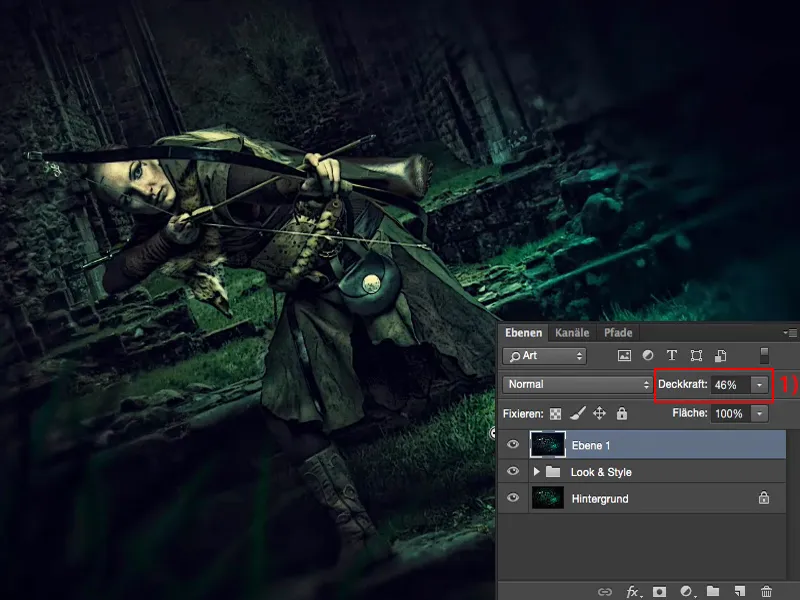
Lõppsõnad
Millal see mäng siin lõppeb, seda otsustad lõpuks ainult sina ja üksnes sina. Ma soovitan alati: Enne kui sa pildi tegelikult salvestad või PSD faili ära ei viska - aga võib-olla teed siiski seda -, siis mõtle sellele üks öö. Mõtle sellele ehk kaks ööd. Kui see pole kommertsprojekt ja sa soovid seda ainult Facebookis või oma portfoolios avaldada: Keegi ei sunni sind seda kohe, 10 minutit pärast valmimist üles laadima. Näita seda sõpradele, näita seda tuttavatele, ära veel võrgus avalda! Näed, et neile tuleb palju muud esile kui sulle näiteks. Võib-olla nad ütlevad sulle: "Mida sa siin teinud oled, selle omapärase hägustamisega, üleminek (1) on liiga karm." Või: "Võta see sinine (2) välja, tee kõik siin roheliseks ja see on palju, palju sobivam." Proovi seda, oled mittehävitavalt töötanud, teed selle uuesti enda jaoks, mitte sõprade jaoks, kuid ehk kuulad nõuannet, mille nad sulle andsid. Seejärel mõtle sellele veel öö ja märkad, et mõnes kohas on veel vead ... Ja nii saab see tervik tõeliselt lõpuks täiuslikuks.
Selle kõrval peaksid muidugi meeles pidama, kõike, mida retušeerid, teha tühjadel kihtidel tööriistadega (1) ja kasutada ka kihtide režiime (2). Kõik see teeb su töö viisiks tihedaks, teeb selle jälgitavaks, struktureerituks. Ja kui sa töötad nutikate objektidega, töötad palju tühjadel kihtidel, märkad ka, et mittehävitava töövoogu pole üldse nii keeruline. See muutub sulle lihasmällu.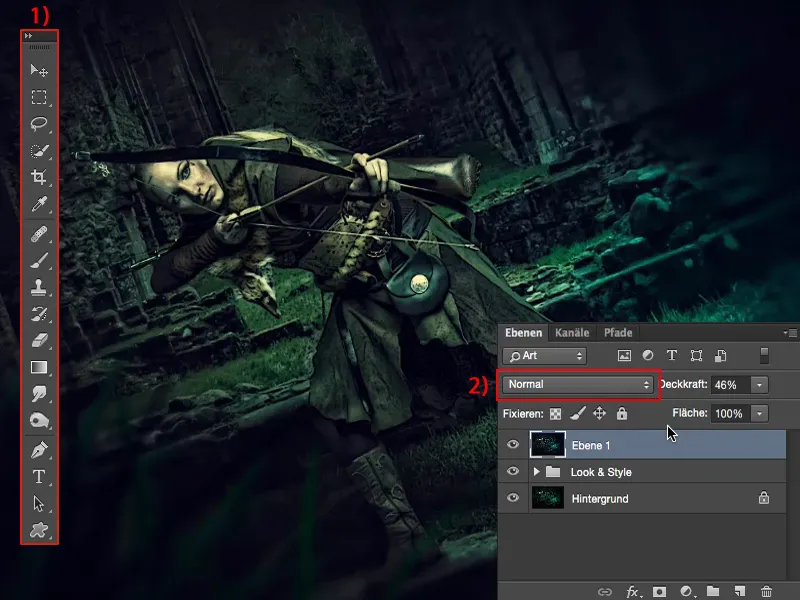
Kõike seda kokku vajad, kui tõeliselt soovid oma välimusele, oma stiilile jälile jõuda. Ja ma loodan, et need õpetused on sinu teel aidanud.


